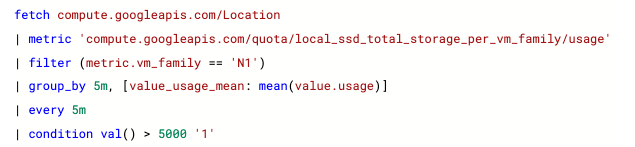このドキュメントでは、マシン ファミリーあたりのローカル SSD の割り当ての概要について説明します。また、モニタリング ダッシュボード、アラート ポリシー、クエリを更新して、マシン ファミリーあたりのローカル SSD 割り当ての割り当て指標を使用する方法についても説明します。
マシン ファミリーあたりのローカル SSD の割り当てについて
ローカル SSD 割り当ては、各 VM のマシンタイプに基づいて、リージョン内の VM にアタッチされたローカル SSD ディスク パーティションの合計サイズを定義します。
マシン ファミリーあたりのローカル SSD の割り当ての指標と上限
Compute Engine のローカル SSD 割り当ては、マシン ファミリーあたりのローカル SSD の割り当て指標を使用するように移行されます。割り当ての使用状況と上限を表示するには、compute.googleapis.com/local_ssd_total_storage ではなく、割り当て指標 compute.googleapis.com/local_ssd_total_storage_per_vm_familyベータ版を使用します。
Google Cloud コンソールを使用して、各リージョンのマシン ファミリーあたりのローカル SSD の割り当ての現在の上限を表示できます。マシン ファミリーあたりのローカル SSD の割り当ての上限は、ローカル SSD の割り当ての既存の上限と使用量、および送信された割り当て拡大リクエスト(QIR)に基づいて計算されます。
gcloud CLI と API でこの割り当ては、LOCAL_SSD_TOTAL_GB_PER_VM_FAMILY と呼ばれます。
Cloud Monitoring の指標を移行する
Cloud Monitoring を使用してローカル SSD 割り当ての推移をモニタリングし、アラートを受信している場合は、マシン ファミリーあたりのローカル SSD 割り当ての指標を使用するように、Cloud Monitoring ダッシュボード、アラート、クエリを手動で更新する必要があります。
マシン ファミリーあたりのローカル SSD 割り当ての使用状況をモニタリングする
Cloud Monitoring ダッシュボードのグラフを更新して、マシン ファミリーあたりのローカル SSD 割り当てを使用するには、次の操作を行います。
Google Cloud コンソールで [Monitoring] を選択します。
ナビゲーション パネルで [ダッシュボード] を選択します。
ローカル SSD のマシン ファミリーあたりの割り当て指標を使用するように、編集するダッシュボードを選択します。
[Edit dashboard] をクリックします。
変更するグラフを選択して、[その他のグラフ オプション] メニューから [編集] をクリックします。
[Resource & Metric] セクションで [指標を選択] をクリックします。
[コンピューティング ロケーション > 割り当て > VM ファミリーあたりのローカル SSD ディスク(GB)割り当て使用量] を選択し、つづいて [適用] をクリックします。別の方法では、[VM ファミリーあたりのローカル SSD ディスク(GB)割り当て上限] を選択し、ローカル SSD 割り当ての上限をモニタリングするグラフを作成します。
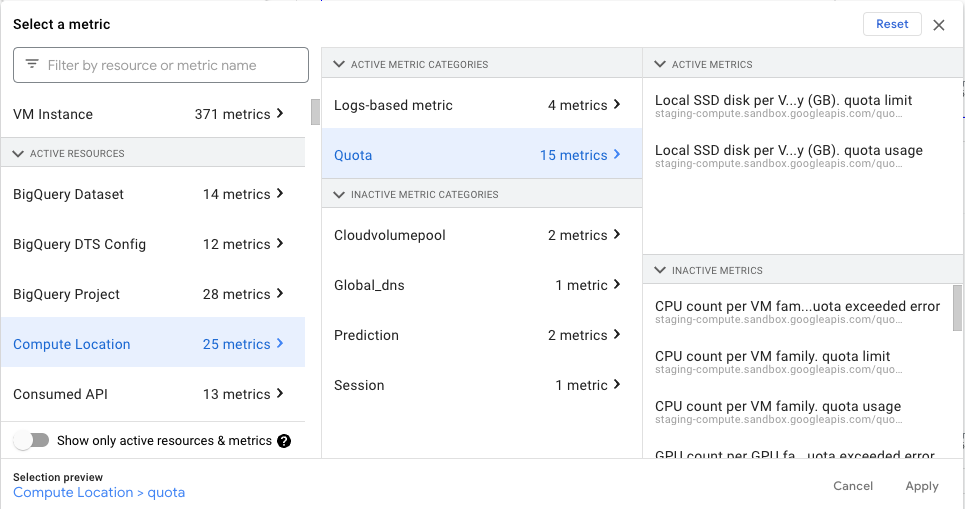
省略可: グラフのフィルタ条件を指定します。
[ フィルタを追加] をクリックし、[ラベル] メニューで次のいずれかのオプションを選択します。
limit_name: リージョンまたはゾーン内のすべてのマシンタイプにわたるローカル SSD 割り当て使用量をフィルタします。有効な値は次のとおりです。
LOCAL-SSD-TOTAL-GB-PER-VM-FAMILY-per-project-regionLOCAL-SSD-TOTAL-GB-PER-VM-FAMILY-per-project-zone
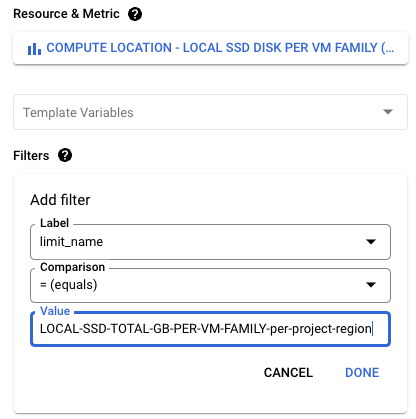
vm_family: 特定のマシン ファミリー(
N1、N2D、C1など)のローカル SSD 割り当て使用量をフィルタします。ローカル SSD とサポートされているマシンタイプをご覧ください。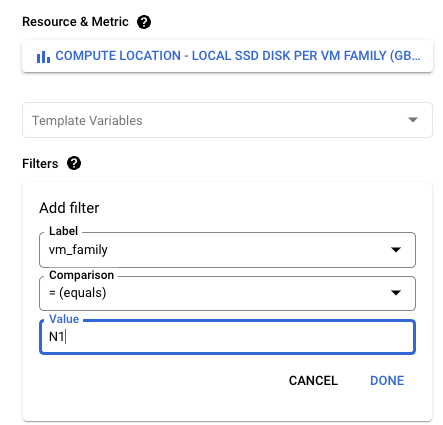
[完了] をクリックして変更を保存します。
[エディタを閉じる] をクリックします。
マシン ファミリーあたりのローカル SSD 割り当て使用量に関するアラート ポリシーを作成する
既存のローカル SSD 割り当て指標をモニタリングするアラート ポリシーを変更するには、次の操作を行います。
Google Cloud コンソールで [Monitoring] を選択します。
ナビゲーション パネルで [アラート] を選択します。[アラート] ページには、概要情報、インシデント、アラート ポリシーが列挙されたペインが表示されます。
新しい指標を使用するように変更するアラート ポリシーをクリックします。
[コピー] をクリックして、アラート ポリシー条件を新しいポリシーにコピーします。
[指標を選択] をクリックして、[コンピューティング ロケーション > 割り当て > VM ファミリーあたりのローカル SSD ディスク(GB)割り当て使用量] を選択し、つづいて [適用] をクリックします。別の方法では、[VM ファミリーあたりのローカル SSD ディスク(GB)割り当て上限] を選択し、ローカル SSD 割り当て上限のアラート ポリシーを作成します。
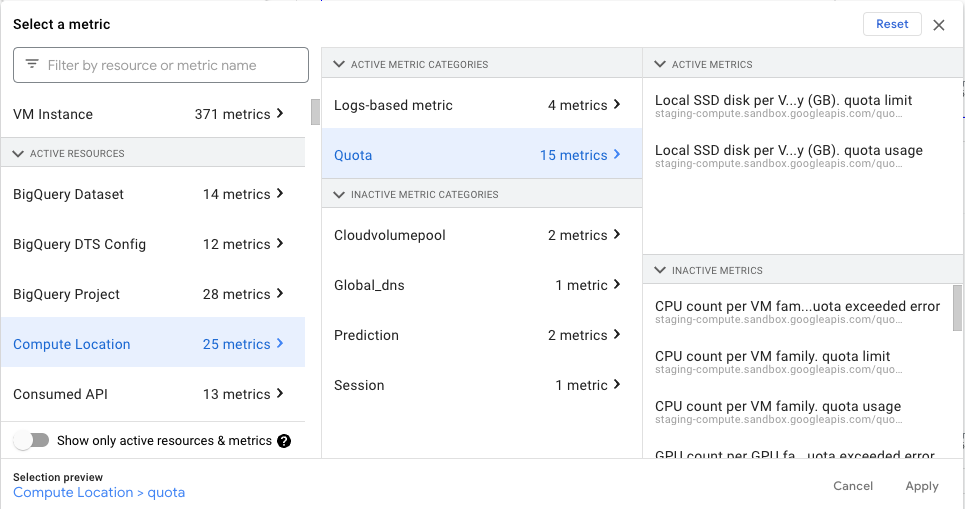
省略可: 移行する指標に対応するフィルタを編集します。
[ フィルタを追加] をクリックし、[ラベル] メニューで次のいずれかのオプションを選択します。
limit_name: リージョンまたはゾーン内のすべてのマシンタイプにわたるローカル SSD 割り当て使用量をフィルタします。有効な値は次のとおりです。
LOCAL-SSD-TOTAL-GB-PER-VM-FAMILY-per-project-regionLOCAL-SSD-TOTAL-GB-PER-VM-FAMILY-per-project-zone
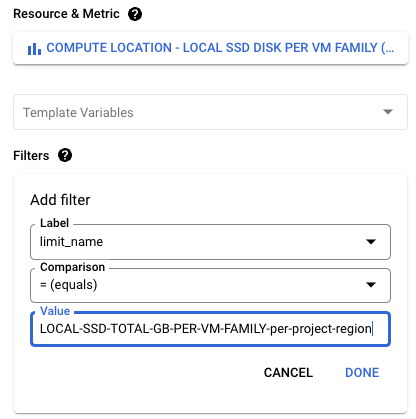
vm_family: 特定のマシン ファミリー(
N1、N2D、C1など)のローカル SSD 割り当て使用量をフィルタします。ローカル SSD とサポートされているマシンタイプをご覧ください。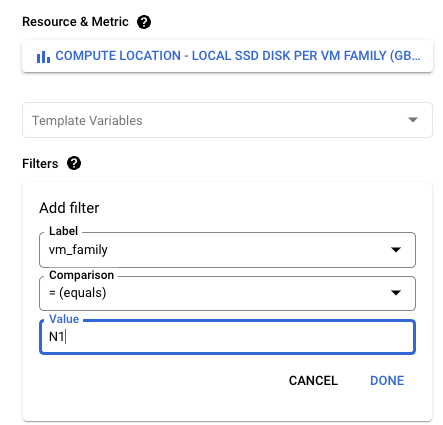
[完了] をクリックして、フィルタの変更を保存します。
[ポリシーの作成] をクリックします。
Cloud Monitoring クエリを更新する
MQL ベースのアラート ポリシーの割り当て指標またはダッシュボードのグラフを変更するには、クエリエディタを使用してクエリフィルタを編集します。クエリエディタの使用をご覧ください。
クエリエディタを開き、次のクエリを編集します。

次の例に示すように、指標名を更新し、マシン ファミリーのフィルタを追加します。